Päised ja jalused on Wordis kõikidel lehekülgedel vaikimisi samasugused. Sageli soovite dokumendi vasaku ja parema poole erinevalt vormindada. Juhised
-
Topeltklõpsake päisel või jalusel
-
Valige Erinevad paaritud ja paarisleheküljed.
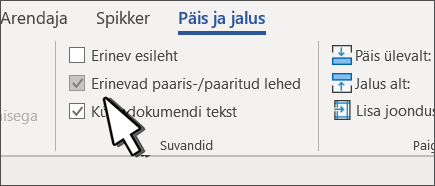
-
Valige ühel paaritul leheküljel päise- või jaluseala, mida soovite muuta.
-
Tippige dokumendi pealkiri ja vajutage kaks korda tabeldusklahvi (Tab).
-
Valige Leheküljenumber > Praegune asukoht ja valige laad.
-
Valige paarislehekülg.
-
Valige Leheküljenumber > Praegune asukoht ja valige laad.
-
Vajutage kaks korda tabeldusklahvi (Tab) ja tippige dokumendi pealkiri.
-
Väljumiseks valige Sule päis ja jalus või vajutage paoklahvi (Esc).
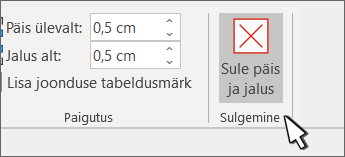
Erinevate päiste või jaluste loomine
-
Topeltklõpsake päisel või jalusel.
-
Valige Erinevad paaritud ja paarisleheküljed.
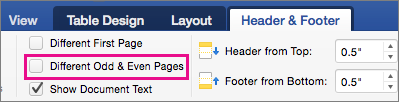
-
Valige ühel paaritul leheküljel päise- või jaluseala, mida soovite muuta.
-
Tippige dokumendi pealkiri ja vajutage kaks korda tabeldusklahvi (Tab).
-
Valige Leheküljenumber > Praegune asukoht ja valige laad.
-
Valige paarislehekülg.
-
Valige Leheküljenumber > Praegune asukoht ja valige laad.
-
Vajutage kaks korda tabeldusklahvi (Tab) ja tippige dokumendi pealkiri.
-
Väljumiseks valige Sule päis ja jalus või vajutage paoklahvi (Esc).
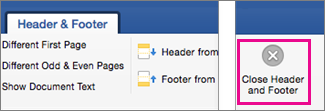
-
Valige Lisa > Päis ja jalus.
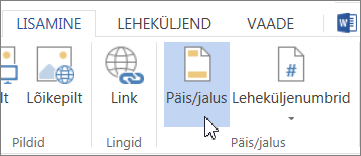
-
Valige dokumendiala ülaosas valgel alal Suvandid > Erinevad paaris- ja paaritud leheküljed.
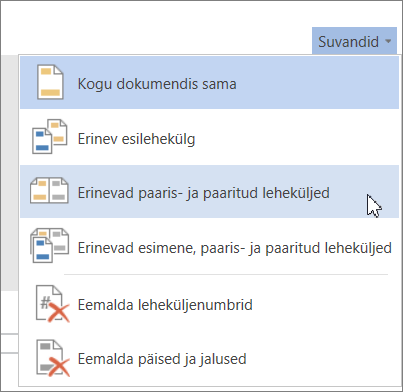
-
Tippige tekst, mille soovite paarislehekülgedel kuvada.
-
Valige Paaritud leheküljed ja tippige tekst, mille soovite kuvada paaritutel lehekülgedel.
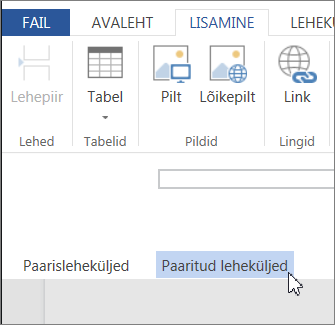
-
Dokumendi redigeerimise jätkamiseks valige dokumendi hall ala. Pange tähele, et redigeerimise ajal päist ega jalust ei kuvata.
-
Dokumendi kuvamiseks uue päise ja jalusega valige Kuva > Lugemisvaade.
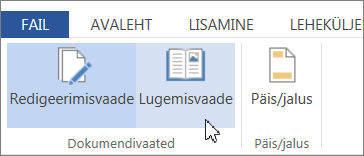
Lisateavet päiste ja jaluste kohta leiate teemast Päised ja jalused Wordis.










